Linux Dash ir viegls sistēmas servera uzraudzības rīks, kas uzrauga jūsu sistēmas veiktspēju un statusu. Tam ir tīmekļa saskarne, kurā redzēsit sistēmas statusu, tīkla informāciju, lietojumprogrammas un daudz ko citu. Ja vēlaties pārraudzīt Raspberry Pi ierīces veiktspēju, varat instalēt šo rīku savā sistēmā, jo tas efektīvi darbojas visās Linux operētājsistēmās.
Šajā rakstā mēs redzēsim, kā Raspberry Pi iestatīt Linux Dash.
Kā iestatīt Linux Dash vietnē Raspberry Pi
Linux Dash instalēšana un iestatīšana operētājsistēmai Raspberry Pi nav ļoti grūts uzdevums, un to var paveikt tikai dažās darbībās. Izpildiet tālāk sniegtos norādījumus, lai iestatītu Linux Dash uz Raspberry Pi.
1. darbība: Vispirms mums jāinstalē Git; atveriet termināli un ierakstiet tālāk minēto komandu, lai instalētu Git savā Raspberry Pi sistēmā.
$ sudo apt uzstādīt git
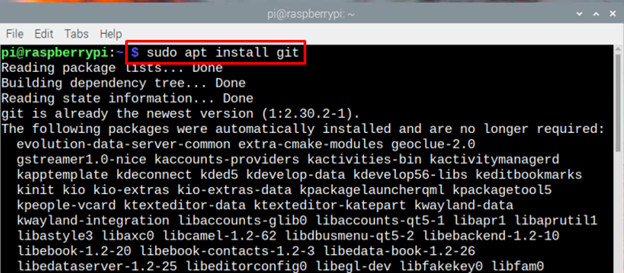
2. darbība: Varat arī ierakstīt šo komandu, lai pārbaudītu, vai Raspberry Pi sistēmā ir instalēta Git versija.
$ git -- versija

3. darbība: Pirms turpmākās instalēšanas atjaunināsim pakotņu sarakstu un šim nolūkam ierakstiet tālāk norādīto komandu:
$ sudo piemērots atjauninājums 
4. darbība: Lai darbinātu Linux Dash uz Raspberry Pi, mēs izmantosim Apache serveri, kas vispirms jāinstalē ar nepieciešamajām PHP atkarībām, izmantojot šādu komandu:
$ sudo apt uzstādīt apache2 php git php-json php-common php-xml 
5. darbība: Tagad, kad Apache instalēšana ir pabeigta, ir pienācis laiks Apache serverim startēt un iespējot Raspberry Pi sistēmā.
Sākt:
$ sudo systemctl start apache2 
Lai iespējotu:
$ sudo systemctl iespējot apache2 
6. darbība: Tagad mainiet direktoriju, izmantojot:
$ cd / bija / www / html 
7. darbība: Lai klonētu Linux Dash failus no Git, izpildiet tālāk norādīto komandu:
$ sudo git klons https: // github.com / afaqurk / linux-dash.git 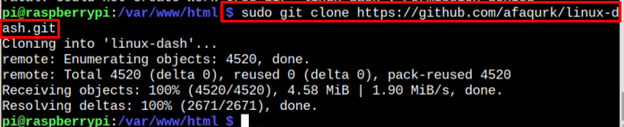
8. darbība: Tagad mēs gandrīz esam pabeiguši iestatīšanas procesu, tagad ir pienācis laiks atkārtoti ielādēt serveri. Lai atkārtoti ielādētu, izpildiet tālāk minēto komandu:
$ sudo systemctl pārlādēt apache2 
9. darbība: Tagad jums būs jāatrod sava Raspberry Pi IP adrese un varat izmantot ja konfig komanda šim nolūkam:
$ ifconfig 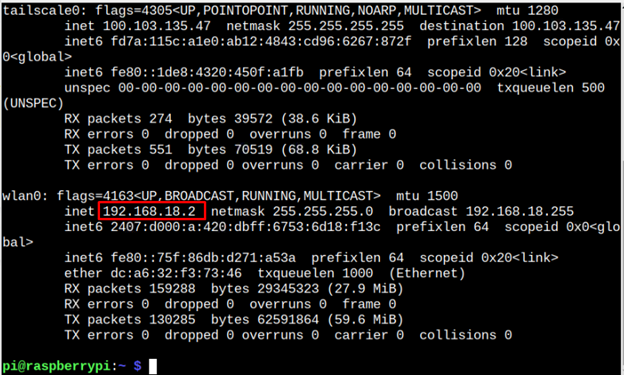
10. darbība : atveriet pārlūkprogrammu un ierakstiet resursdatora adresi kopā ar “/ linux-dash/#/system-status” . Šajā scenārijā tas ir 192.168.18.2.
http: //< Pi_IP >/ Linux-dash / #/sistēmas statuss 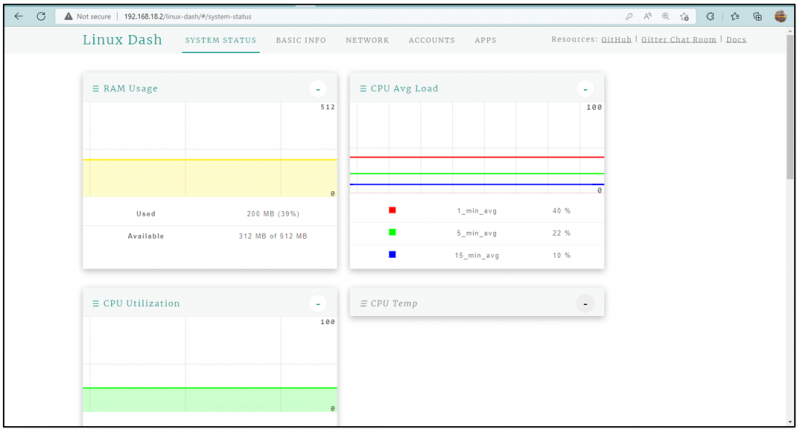
11. darbība: Tagad esat pabeidzis! Jūsu priekšā parādīsies Linux Dash ekrāns. Tam ir 5 kolonnas, kas ir izceltas zemāk esošajā attēlā:
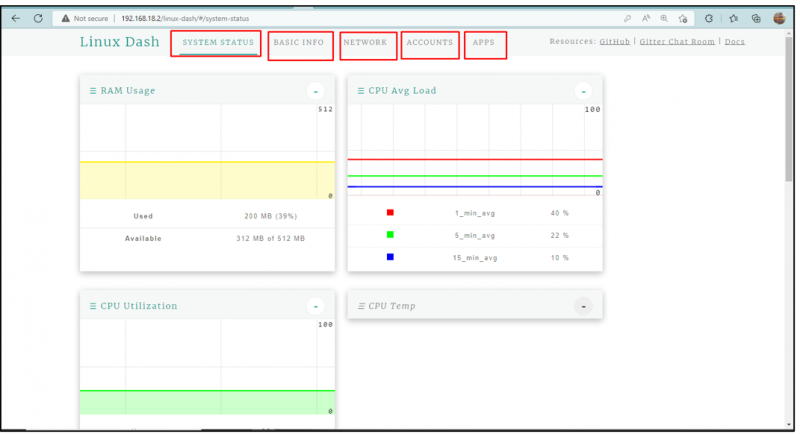
Sistēmas statusa kolonna
Atverot Linux Dash, tiek parādīta sistēmas statusa kolonna, kurā ir vēl 3 nodalījumi, kas parāda RAM lietojums no sistēmas, CPU vidējā slodze , un CPU izmantošana :
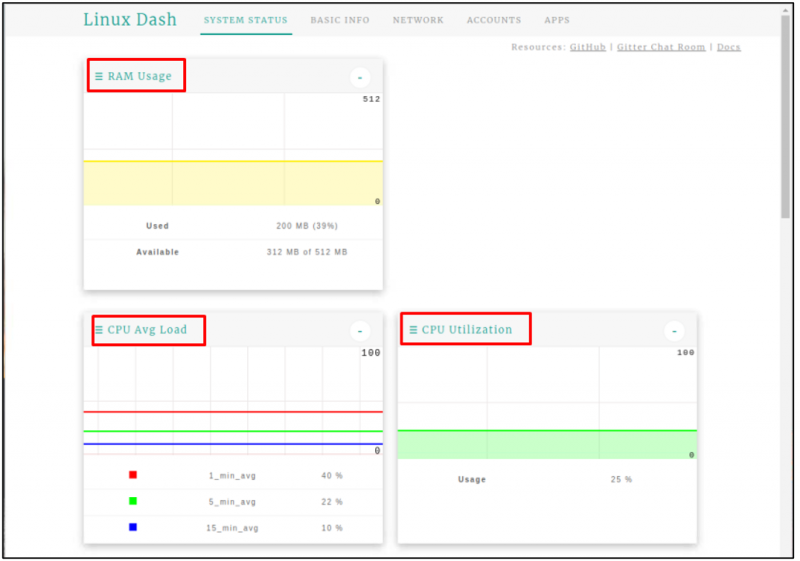
Pamatinformācija
Otrā kolonna ir pamatinformācijas kolonna, kurā tiek parādīta sistēmas pamatinformācija, piemēram, OS informācija, CPU informācija un atmiņas informācija:
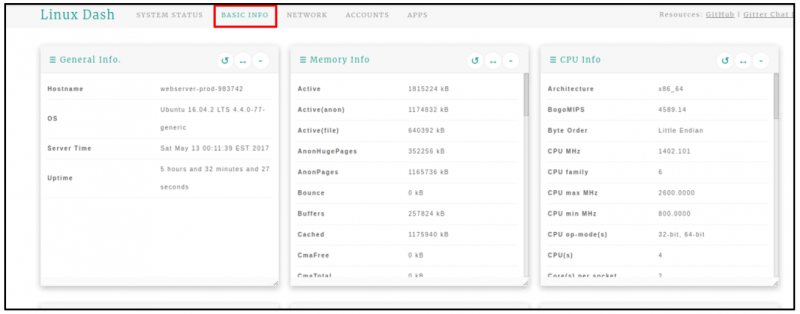
Tīkls
Nākamais sarakstā ir TĪKLS kolonnu, kurā tiek parādīta visa ar tīklu saistītā informācija, piemēram IP adrese , Ping ātrumi , Tīkla savienojums , Augšupielādes pārsūtīšanas ātrums , un Lejupielādēt pārsūtīšanas ātrumu :.
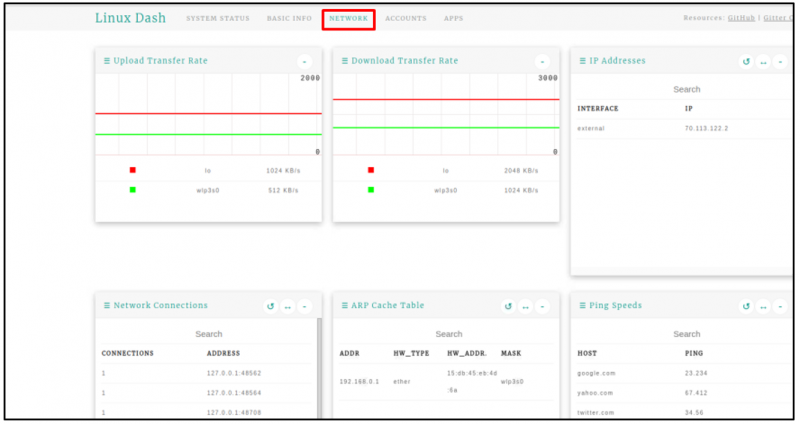
Konti
Iekš KONTI cilnē atrodiet informāciju par lietotājiem:
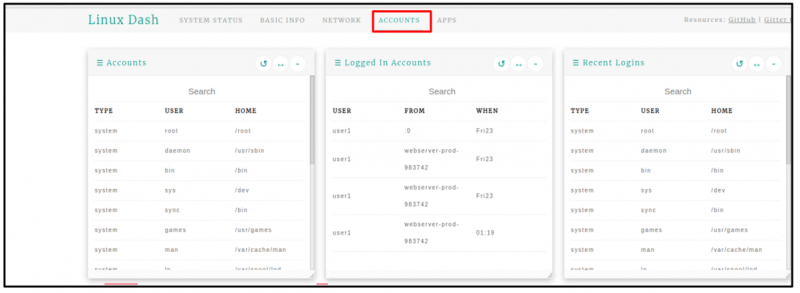
Lietotnes
Kā norāda nosaukums, tas sniedz informāciju par instalēto Lietotnes :
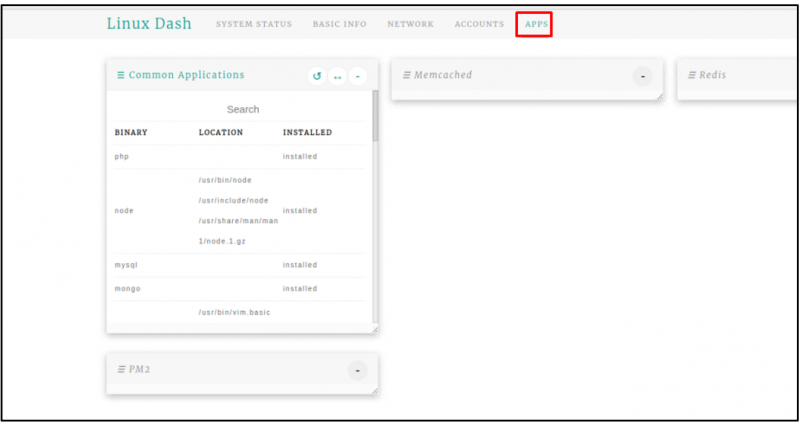
Secinājums
Linux Dash ir jaudīgs uz Linux balstīts uzraudzības rīks, ko var izmantot, lai uzraudzītu dažādus ierīces resursus, piemēram, ierīces RAM lietojumu, CPU izmantošanu, tīklus, lietotnes un daudz ko citu. Lai iestatītu Linux Dash vietnē Raspberry Pi, jums vienkārši jāinstalē Linux Dash savā sistēmā, klonējot iestatīšanas failus no GitHub vietnes. Pēc Apache un PHP moduļu instalēšanas varat viegli piekļūt Linux Dash tīmekļa saskarnei, izmantojot jebkuru pārlūkprogrammu, izmantojot Raspberry Pi resursdatora adresi.